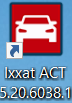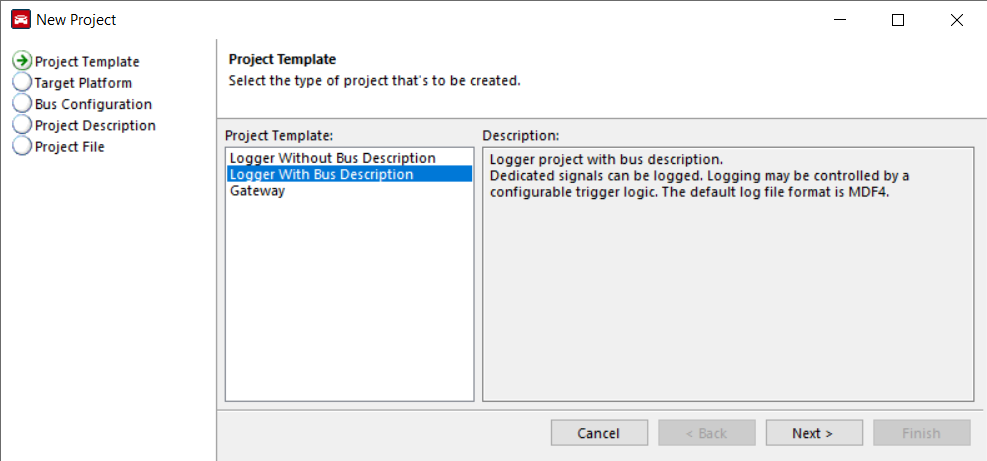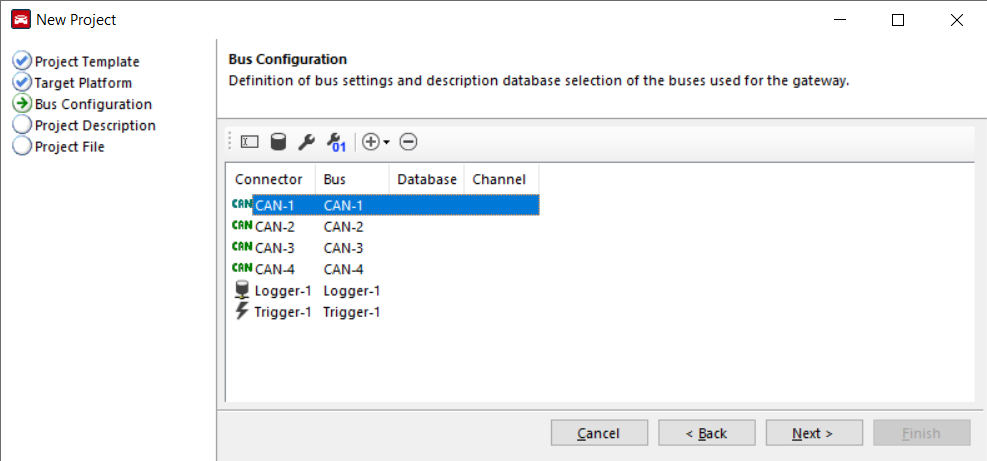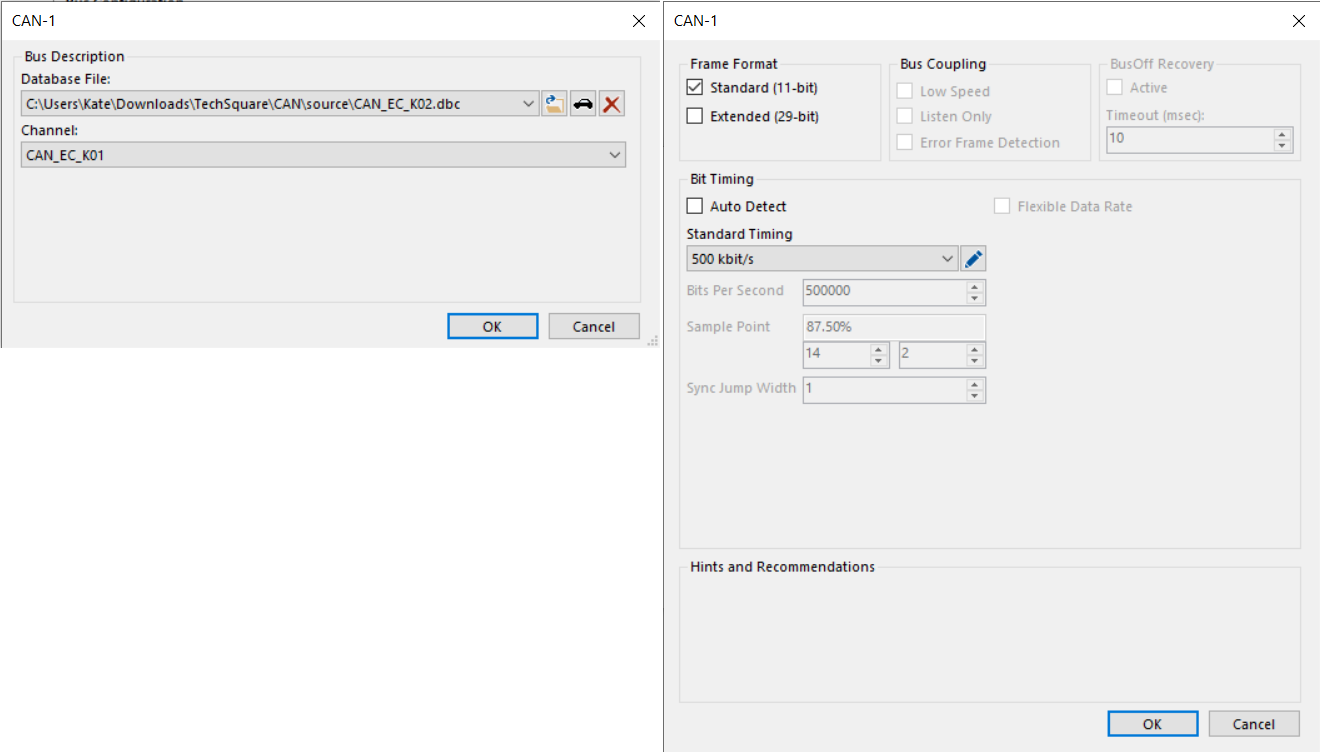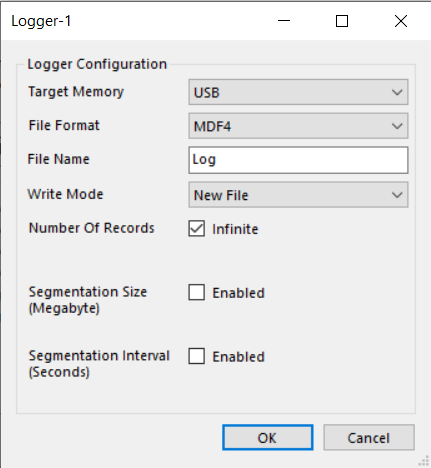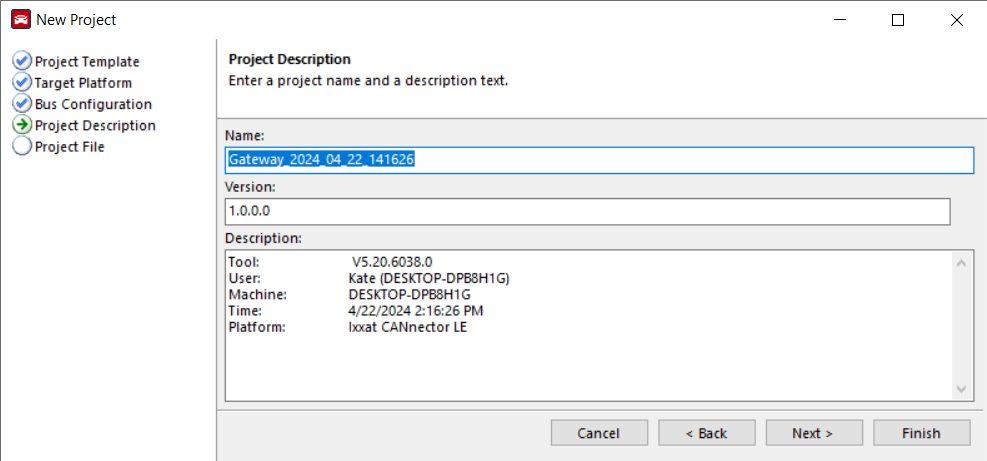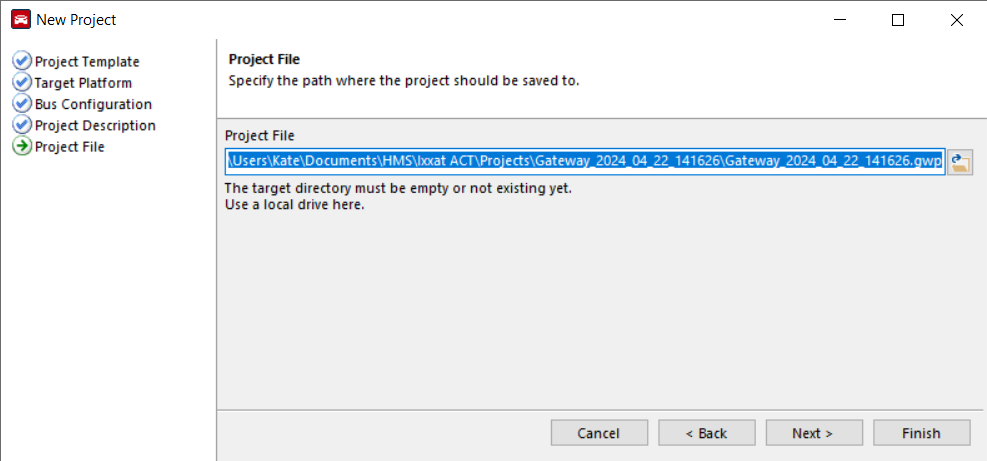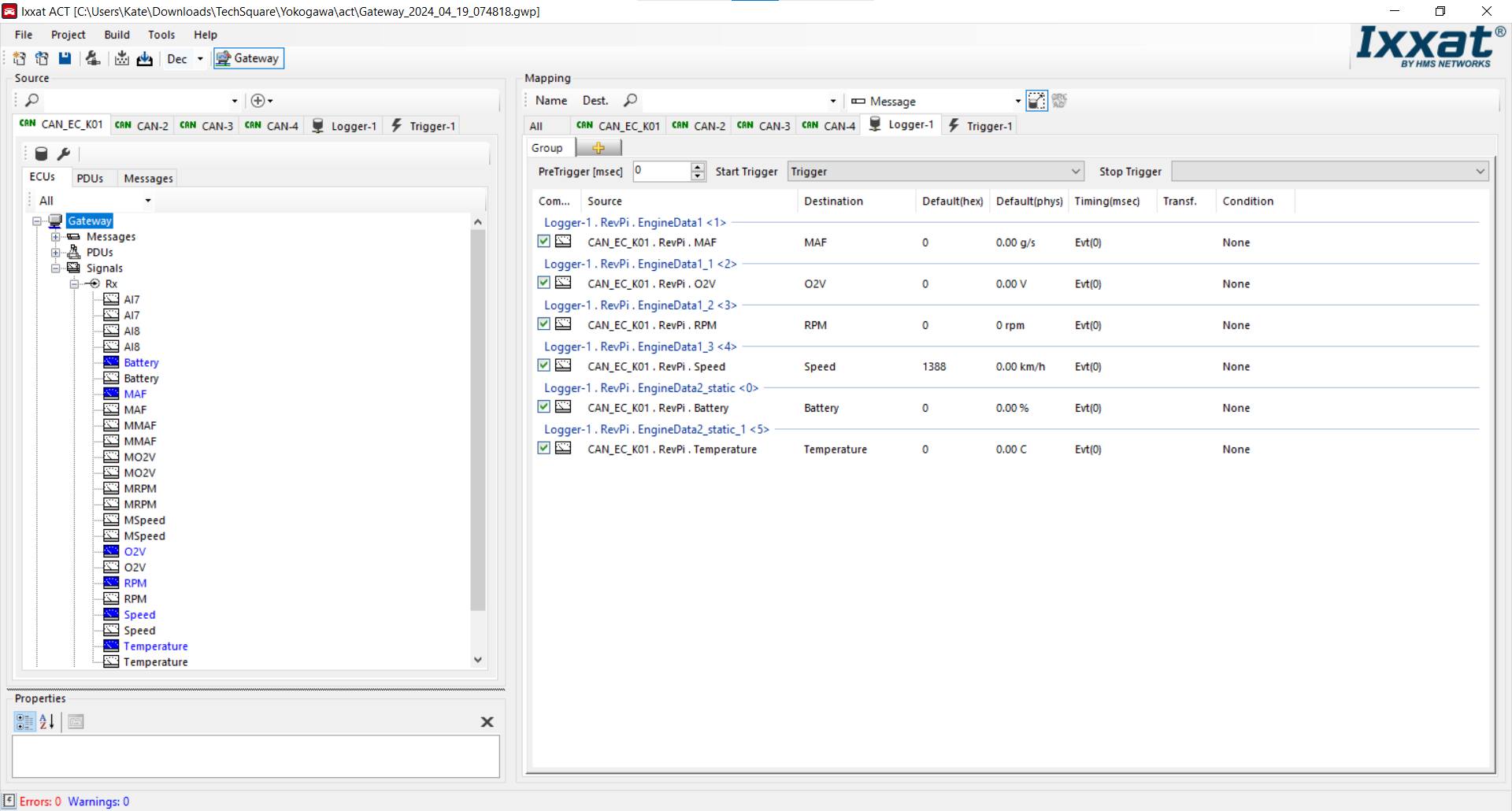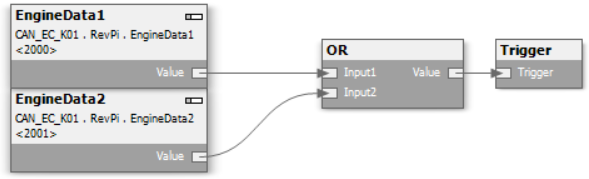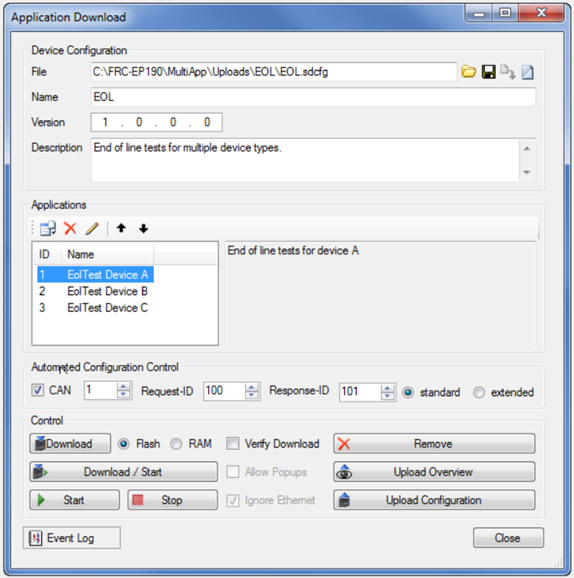บทความนี้เราจะมากล่าวถึงการใช้งาน Advanced Configuration Tool (ACT) ในการตั้งค่า CANnector และ FRC ให้ทำการบันทึกสัญญาณ CAN (LIN, FlexRay และ EtherCAT เช่นกัน) ลงไปยังไดรฟ์ USB (หรือการ์ด SD) ได้อย่างไร? โดยก่อนอื่นเราต้องทำการดาวน์โหลดและติดตั้ง ACT จาก https://www.ixxat.com/products/automotive-solutions/overview/advanced-configuration-tool เสียก่อน หลังจากนั้นดับเบิ้ลคลิ๊กบนไอคอน ACT เพื่อเริ่มใช้งาน
1. หากเรามีโปรเจ็คท์ที่ตั้งค่าไว้แล้ว เราสามารถคลิ๊กที่ Open Project ![]() เพื่อทำงานต่อจากที่ค้างไว้ นอกจากนี้เรายังสามารถดาวน์โหลดตัวอย่างได้จาก https://www.ixxat.com/technical-support/resources/downloads-and-documentation?ordercode=1.01.0091.03000 แต่หากเราต้องการสร้างโปรเจ็คท์ใหม่ให้กด New Project
เพื่อทำงานต่อจากที่ค้างไว้ นอกจากนี้เรายังสามารถดาวน์โหลดตัวอย่างได้จาก https://www.ixxat.com/technical-support/resources/downloads-and-documentation?ordercode=1.01.0091.03000 แต่หากเราต้องการสร้างโปรเจ็คท์ใหม่ให้กด New Project ![]()
2. จากนั้นให้เลือก Logger With Bus Description (ใช้ในกรณีที่ต้องการบันทึก Signal) ซึ่งจำเป็นจะต้องมีไฟล์ดาต้าเบสของแต่ละบัสที่จะทำการบันทึก (ในกรณีที่ไม่มีไฟล์ดาต้าเบสให้เลือก Logger Without Bus Description) แล้วกด Next
3. เลือกรุ่นของอุปกรณ์ที่ต้องการใช้งาน
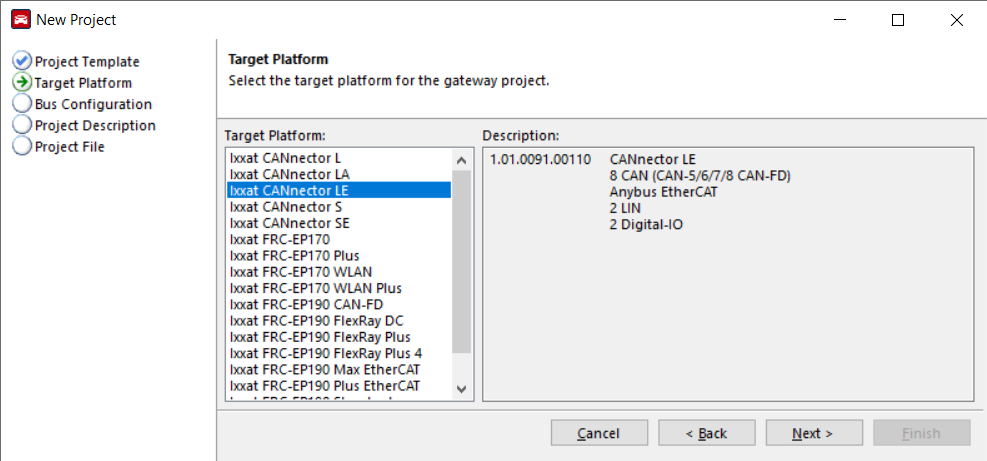
4. อินเตอร์เฟซ CAN ทั้ง 4 จะปรากฏขึ้นมาพร้อมทั้ง Logger และ Trigger เราสามารถกด Add a bus of the selected type และ Remove the selected bus connector ![]() เพื่อเพิ่มหรือลดอินเตอร์เฟซ
เพื่อเพิ่มหรือลดอินเตอร์เฟซ
5. ทำการเลือก CAN-1 แล้วกด Adjust the bus description database ![]() แล้วเลือกไฟล์ดาต้าเบส dbc หลังจากนั้นกด Edit bus setting
แล้วเลือกไฟล์ดาต้าเบส dbc หลังจากนั้นกด Edit bus setting ![]() เพื่อตั้งค่ารูปแบบการสื่อสารผ่านเครือข่าย CAN
เพื่อตั้งค่ารูปแบบการสื่อสารผ่านเครือข่าย CAN
6. เลือก Logger-1 แล้วกด Edit bus setting ![]() เพื่อตั้งค่ารูปแบบการบันทึกสัญญาณ โดยการบันทึก Signal จะสามารถเลือกได้เฉพาะ MDF4 เท่านั้น โดย FRC จะสามารถบันทึกไปยังการ์ด SD ได้อีกด้วย
เพื่อตั้งค่ารูปแบบการบันทึกสัญญาณ โดยการบันทึก Signal จะสามารถเลือกได้เฉพาะ MDF4 เท่านั้น โดย FRC จะสามารถบันทึกไปยังการ์ด SD ได้อีกด้วย
7. กด Next เพื่อทำการตั้งชื่อโปรเจ็คท์
8. กด Next เพื่อเลือกโฟลเดอร์ที่ต้องการบันทึกโปรเจ็คท์แล้วกด Finish
9. เราสามารถลากสัญญาณหรือเฟรมที่เราต้องการบันทึกจากหน้าต่างทางด้านซ้ายไปยังแท๊บ Logger-1 ทางด้านขวาแล้วติ๊กเครื่องหมายถูกเพื่อตั้งค่าให้ทำการบันทึก
10. เลือกแท๊บ Trigger-1 แล้วทำการตั้งค่าทริกเกอร์ตามต้องการ ในกรณีนี้เราจะทำการลากเมสเสจจากแท๊บทางซ้าย แล้วคลิ๊กขวาใน Trigger-1 เลือก New Or เพื่อสร้างลอจิค Or แล้วคลิ๊กขวาเลือก New Trigger Signal เสร็จแล้วจึงเชื่อมโยงเข้าหากันเพื่อสร้างทริ๊กเกอร์เมื่อได้รับเมสเสจตามที่ระบุ
11. กลับไปที่แท๊บ Logger-1 เลือกทริกเกอร์ที่สร้างขึ้นใน Start Trigger ![]() นอกจากนี้เรายังตั้งค่า Stop Trigger ได้ด้วย
นอกจากนี้เรายังตั้งค่า Stop Trigger ได้ด้วย
12. กด Save Project ![]() เพื่อทำการบันทึกไฟล์โปรเจ็คท์
เพื่อทำการบันทึกไฟล์โปรเจ็คท์
13. เลือก Build>Build เพื่อสร้างโปรเจ็คท์แล้วเลือก Build>Download เพื่อเปิด Ixxat IxAdmin เพื่อทำการอัพโหลดการตั้งค่าไปยัง CANnector/FRC
14. Ixxat IxAdmin จะทำการค้นหา CANnector/FRC ให้เลือกอุปกรณ์ที่เราต้องการใช้งานแล้วกด OK
15. หน้าต่าง Add/Remove Application จะปรากฏขึ้นมาให้เลือก Download ไปยัวง Flash (เพื่อให้โปรแกรมไม่หายไปหลังจากปิดอุปกรณ์) แล้วกด Start ให้เริ่มทำงาน หลังจากนั้นเมื่อเราปิดแล้วเปิด CANnector/FRC อีกครั้ง อุปกรณ์จะทำงานตามที่เราตั้งไว้โดยอัตโนมัติ
หวังว่าบทความนี้จะให้ความรู้ในการใช้งาน Advanced Configuration Tool ในการตั้งค่า CANnector และ FRC ให้สามารถบันทึกสัญญาณ CAN ได้โดยอัตโนมัติ ท่านสามารถติดต่อทีมงานเทคสแควร์เพื่อติดต่อสอบถามข้อมูลเพิ่มเติมเกี่ยวกับอุปกรณ์ CAN ที่เหมาะสมกับงานของท่าน
บทความที่เกี่ยวข้อง